Modelsim安装成功后
在Modelsim安装路径下新建一个Vivado_Library文件夹,用于存放编译的库文件

打开vivado,点击菜单Tools->Compile Simulation Libraries

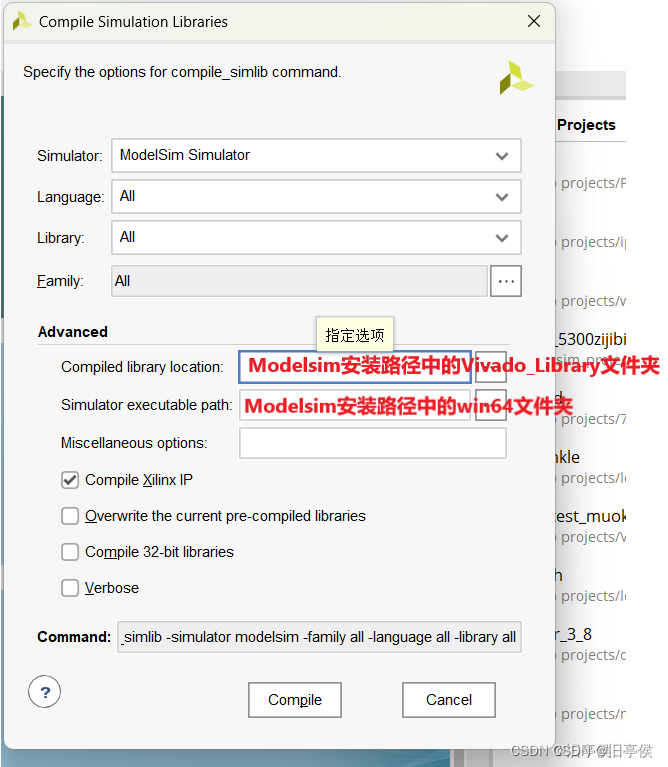


15:40-16:30 大概一个小时
Vivado_Library中已经复制了库文件
打开Vivado_Library路径中的modelsim.ini
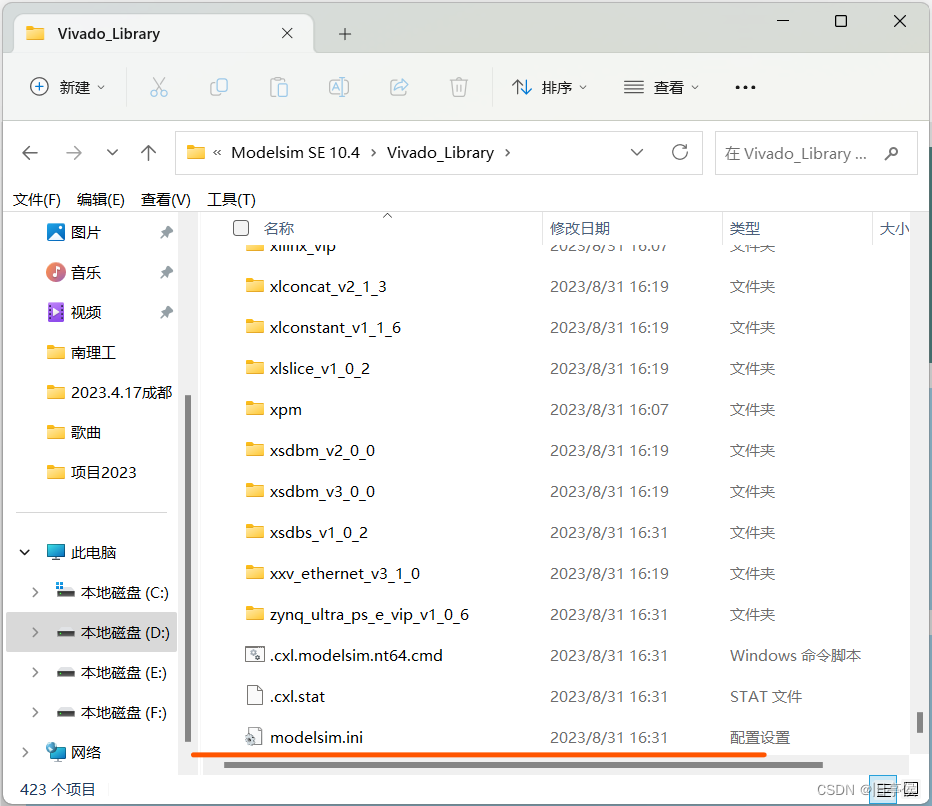
查找 ;mvc_lib = $MODEL_TECH/../mvc_lib
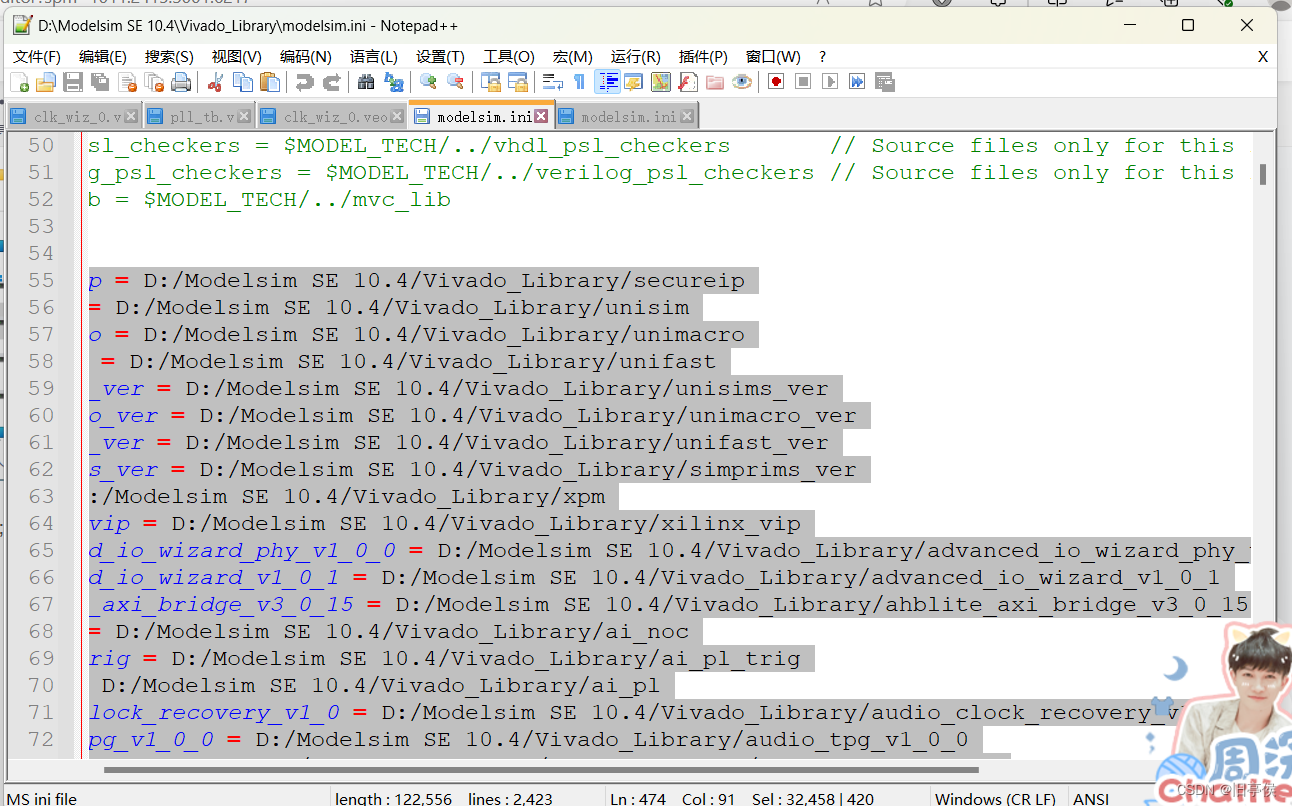
复制下面的路径,直到
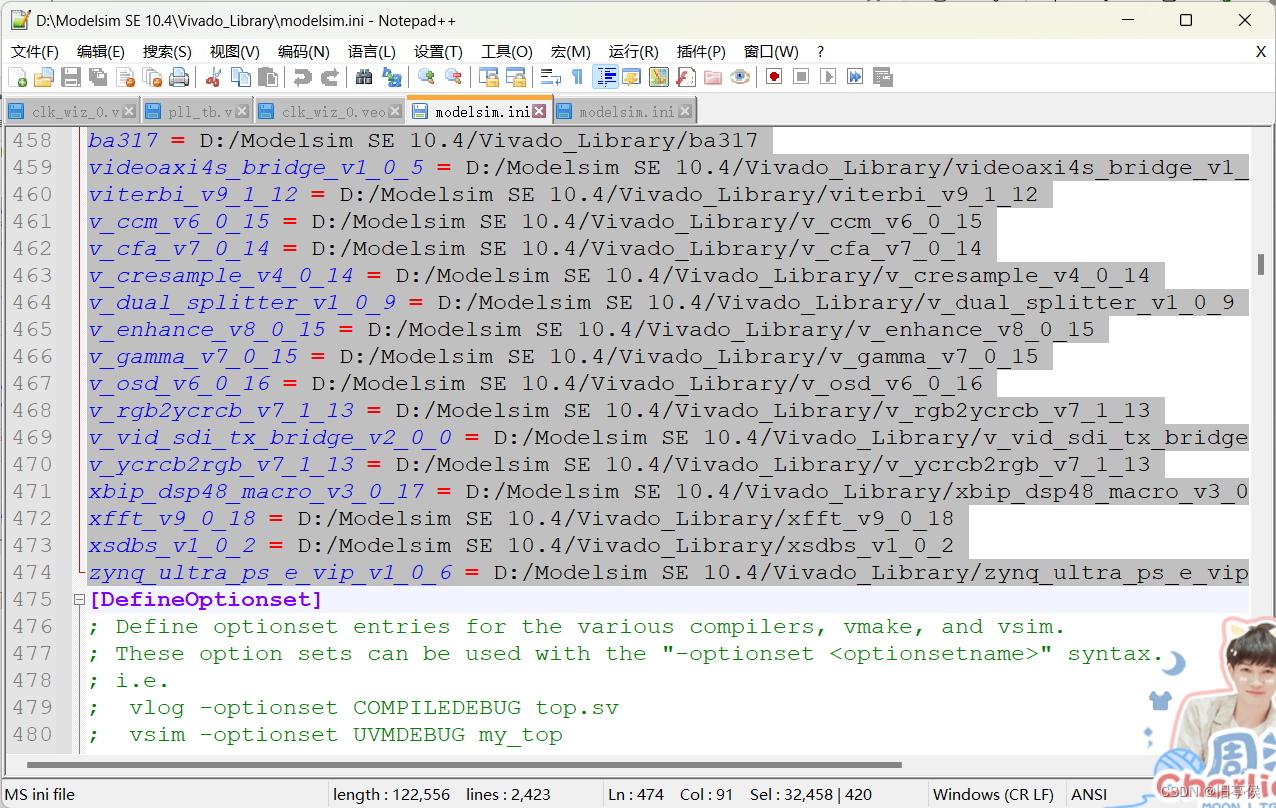
打开Modelsim安装路径中的modelsim.ini
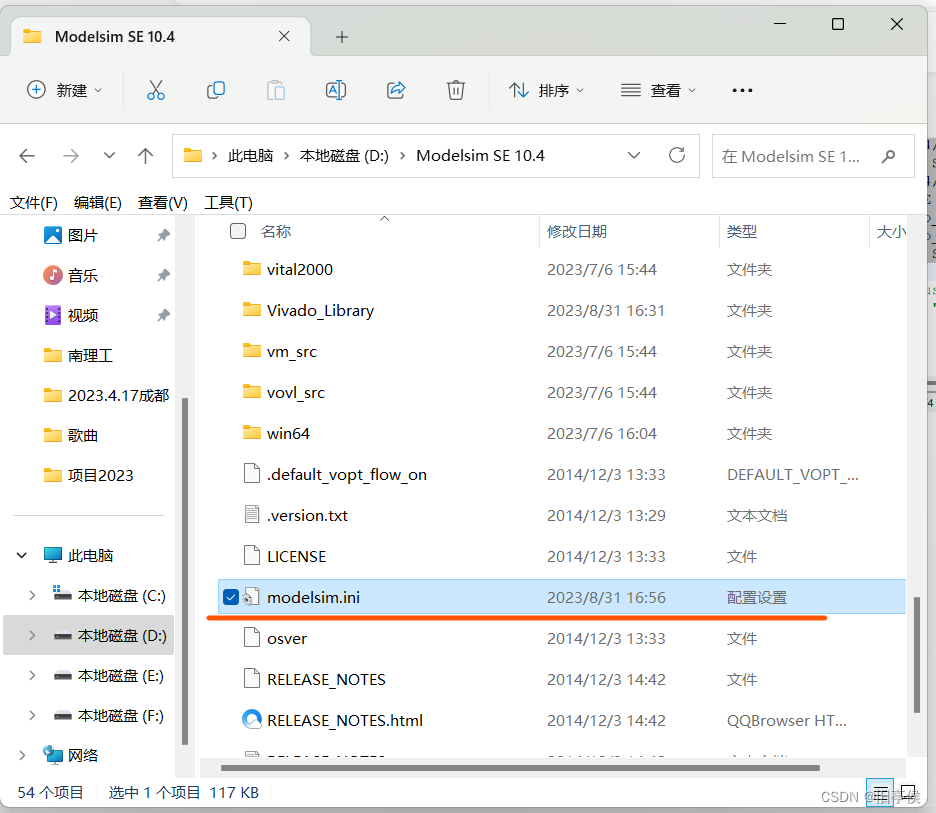
查找 modelsim_lib = $MODEL_TECH/../modelsim_lib,将之前复制的路径粘贴到该语句下面
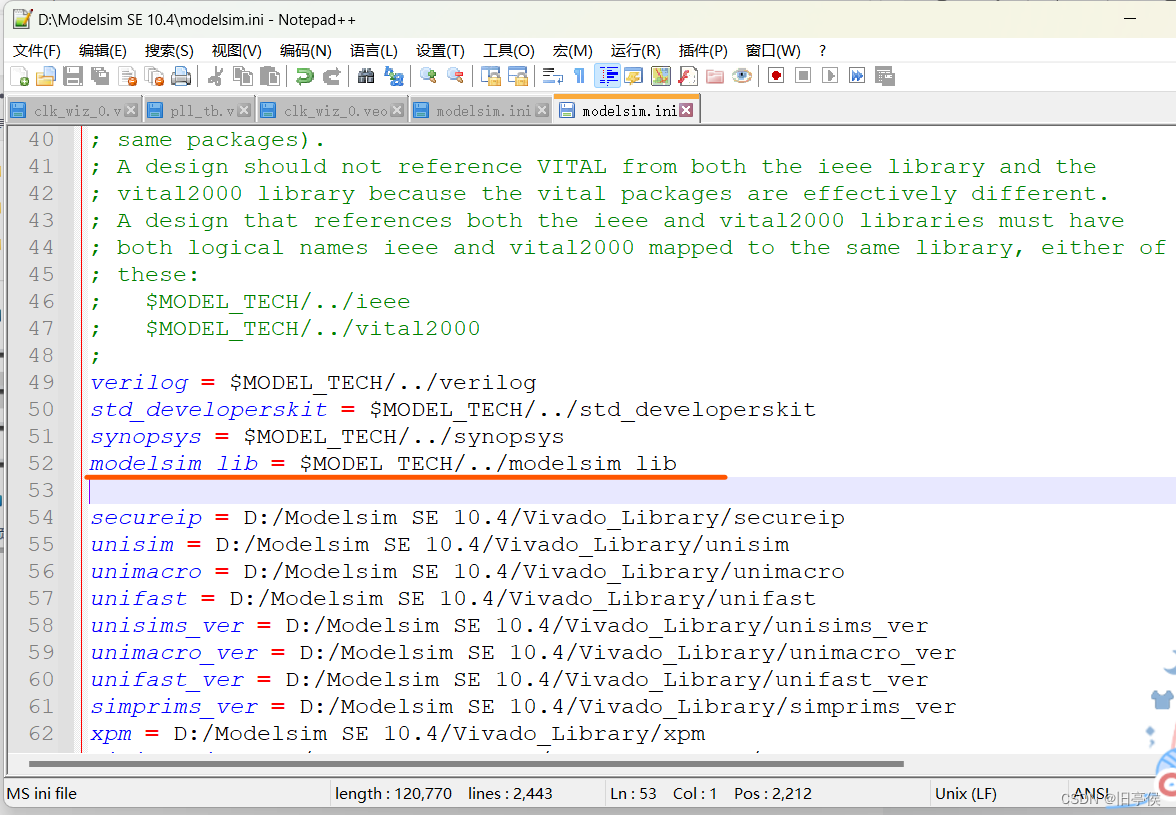
重启modelsim 刚出来可以看到所有 加载完成后看不到了(?) 但可以运行出来
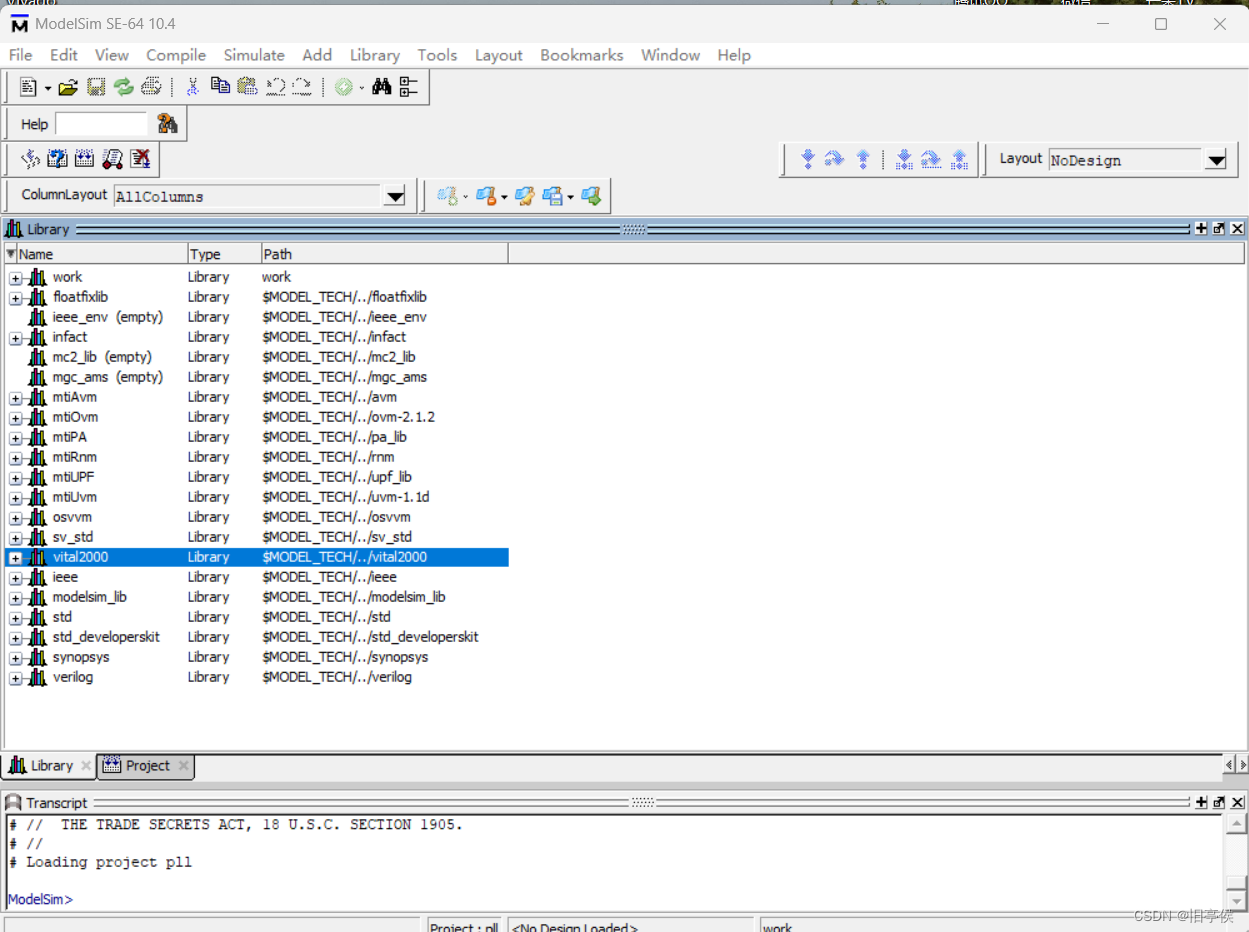




















 1660
1660











 被折叠的 条评论
为什么被折叠?
被折叠的 条评论
为什么被折叠?








